Come aprire ODG
Ti sono stati inviati dei documenti in formato ODG e non riesci a trovare un programma in grado di aprirli? Non ti preoccupare: contrariamente a quel che tu possa pensare, la soluzione è a portata di clic!
Gli ODG sono dei documenti di grafica vettoriale realizzati in OpenDocument, un formato di file nato come alternativa "libera" a quelli proprietari di Microsoft Office, su cui è possibile lavorare senza ricorrere a software commerciali. Il software più popolare per visualizzare, modificare e creare documenti di questo tipo è LibreOffice, una nota suite per la produttività open source compatibile con tutti i principali sistemi operativi (nata da una costola di OpenOffice, altra storica suite dello stesso tipo). Ma ci sono anche altre soluzioni disponibili.
Se, dunque, vuoi saperne di più, t’invito a proseguire nella lettura di questo tutorial. Nelle righe successive, infatti, trovi indicati quelli che sono i più diffusi strumenti adibiti all’apertura e alla modifica dei file ODG e le istruzioni per usarli al meglio. Sono sicuro che, alla fine, potrai dirti ben contento e soddisfatto di quanto appreso, oltre che di essere finalmente riuscito ad aprire i file ODG sul tuo computer, sul tuo smartphone e/o sul tuo tablet. Scommettiamo?
Indice
Programma per aprire ODG
Sei alla ricerca di un programma per aprire ODG e non sai a quale risorsa rivolgerti? Allora prendi in considerazione quelle di cui provvederò a parlarti nei capitoli successivi: ce ne sono sia per Windows che per macOS, oltre che per Linux. A te la scelta.
Come aprire file ODG con LibreOffice
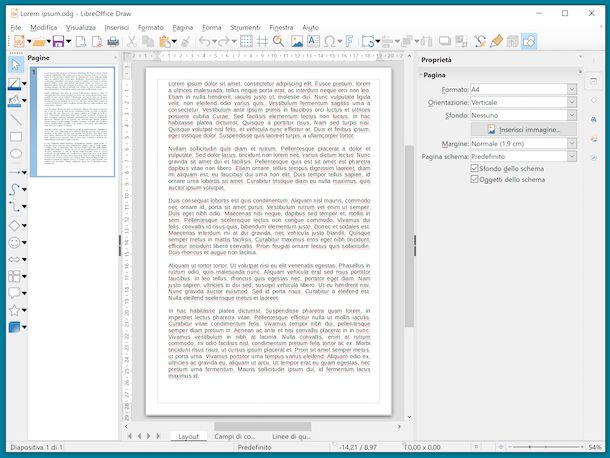
Come ti dicevo a inizio guida, i programmi più diffusi per aprire i file ODG sono OpenOffice e LibreOffice: il secondo è nato da una "costola" del primo, ma mi sento di consigliartelo per le funzionalità che offre e per il fatto che il suo sviluppo prosegue in maniera più rapida. LibreOffice (così come OpenOffice) è una famosa suite per la produttività di natura open source, totalmente gratuita e compatibile con Windows, macOS e Linux. Ti faccio notare che viene considerata dai più come la migliore alternativa a costo zero a Microsoft Office.
Per servirtene, devi provvedere innanzitutto a scaricare il software sul tuo computer. Per cui, recati sul sito Internet di LibreOffice e fai clic sul pulsante Scaricate la versione x.x.x.
A download completato, se stai usando Windows, apri il file .msi ottenuto e, nella finestra che ti viene mostrata sul desktop, premi sul pulsante Esegui. In seguito, fai clic sul bottone Avanti, seleziona l’opzione Tipica e premi sui pulsanti Avanti, Installa, Sì e Fine, in modo da concludere il setup.
Se, invece, stai usando macOS, apri il pacchetto .dmg ottenuto, trascina l’icona di LibreOffice nella cartella Applicazioni, facci clic destro sopra e seleziona la voce Apri dal menu che visualizzi. Premi, dunque, sul bottone Apri in risposta all’avviso sullo schermo, così da avviare LibreOffice andando ad aggirare le limitazioni imposte da Apple verso le applicazioni provenienti da sviluppatori non certificati (operazione che va effettuata solo al primo avvio).
In seguito, sempre su macOS, visita nuovamente il sito Internet di LibreOffice e fai clic sul pulsante Interfaccia utente tradotta, in modo tale da prelevare la traduzione in lingua italiana della suite (su Windows è già inclusa). Dopo aver ultimato il download, chiudi LibreOffice (usando la combinazione di tasti cmd+q), apri il nuovo pacchetto .dmg ottenuto, fai clic destro sull’eseguibile LibreOffice Language Pack presente al suo interno, seleziona la voce Apri dal menu che ti viene mostrato e clicca sui bottoni Apri e Installa.
Seleziona poi la voce /Applications/LibreOffice.app dalla finestra che si apre e fai clic sul pulsante Installa. Se nel fare ciò ti viene mostrato un avviso riguardate i permessi, premi sul pulsante Sì, identificami, immetti la password del tuo account utente sul Mac e clicca sul bottone OK, per due volte di seguito.
A questo punto, a prescindere dal sistema operativo in uso, avvia LibreOffice (tramite il collegamento aggiunto al menu Start di Windows oppure cliccando sulla relativa icona nel Launchpad di macOS), dopodiché clicca sul pulsante Apri file situato nella parte in alto a sinistra della finestra, seleziona il file ODG che intendi aprire e premi sul pulsante Apri.
In alternativa, se hai già aperto un file in LibreOffice, clicca sul menu File situato in alto a sinistra, seleziona la voce Apri e procedi in maniera analoga a come ti ho indicato poc’anzi. Inoltre, considerando che LibreOffice viene impostato come programma predefinito per l’apertura di tale tipologia di documenti, dovresti essere in grado di aprire i file ODG anche semplicemente facendo doppio clic sulle loro icone.
Qualora così non fosse, puoi rimediare alla cosa seguendo le istruzioni che ti ho fornito nella mia guida su come cambiare programma predefinito su Windows e macOS.
Nel giro di pochi istanti, verrà quindi avviato Draw, l’applicazione di disegno parte della suite, predefinita per l’apertura dei file ODG, e il tuo documento risulterà finalmente visibile. Se lo desideri, potrai poi modificarlo sfruttando gli strumenti presenti nella parte in alto della finestra del programma e nella barra laterale situata sulla sinistra. Ad esempio, puoi aggiungere dei disegni, modificare la formattazione del testo e molto altro ancora.
Se hai apportato dei cambiamenti al tuo documento e desideri salvarli, clicca sulla voce File, che trovi in alto a sinistra, seleziona la voce Salva e il gioco è fatto. Se vuoi salvare le modifiche creando un nuovo documento, invece, scegli l’opzione Salva con nome e indica il nome che vuoi assegnare al file e la posizione in cui desideri archiviarlo, tramite la nuova finestra che compare.
Come aprire file ODG con Office
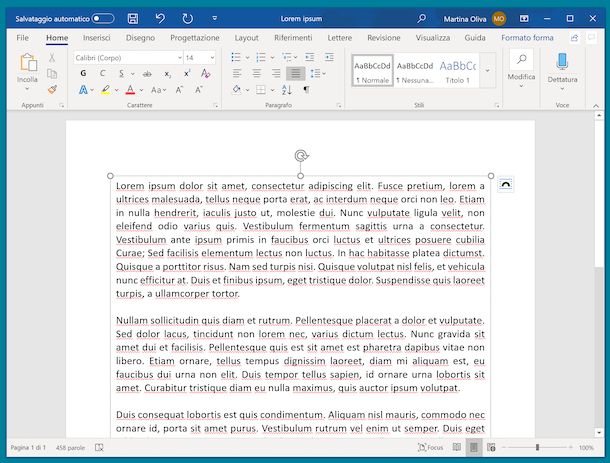
Oltre che come ti ho già indicato nelle righe precedenti, puoi aprire i file ODG con Office, e più precisamente con Word, il famoso programma commerciale per la videoscrittura fruibile sia sui sistemi operativi Windows che su macOS e parte del pacchetto Office di Microsoft.
Se Word risulta già installato sul tuo PC, avvialo, selezionando il relativo collegamento che trovi nel menu Start (su Windows) oppure cliccando sull’icona del software annessa al Launchpad (su macOS). In caso contrario, provvedi prima ad effettuare il download e l’installazione del programma seguendo le istruzioni sul da farsi che ho provveduto a fornirti nel mio tutorial dedicato in via specifica all’argomento.
Una volta visualizzata la finestra principale del software sullo schermo, fai clic sulla voce Apri situata nella barra laterale di sinistra e seleziona il file in formato ODG salvato sul tuo computer che intendi aprire, facendo doppio clic sulla posizione di riferimento oppure premendo sul bottone Sfoglia, selezionando l’opzione per visualizzare tutte le tipologie di file dal menu a tendina apposito, cliccando sul documento e, infine, premendo sul pulsante Apri.
In alternativa, se hai già aperto un file in Word, puoi aprire il tuo documento ODG cliccando sul menu File, situato nella parte in alto a sinistra della finestra, selezionando la voce Apri e procedendo in maniera analoga a come ti ho indicato poc’anzi.
Una volta aperto, il file può anche essere modificato usando gli strumenti posti in alto, nelle varie schede. Ad esempio, puoi editare i testi e la loro formattazione, inserire immagini, disegni e così via. Se desideri salvare le modifiche eventualmente apportate, clicca sul menu File posto in alto a sinistra, seleziona la voce Salva e premi sul bottone Sì, in risposta all’avviso eventualmente comparso sullo schermo.
Come aprire file ODG online
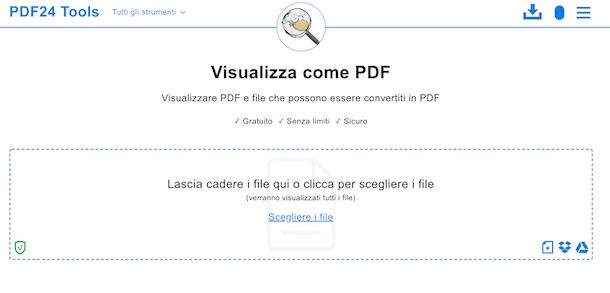
Andando per logica, dovrebbe essere possibile aprire i file ODG online sfruttando servizi come Word Online, la versione Web del famoso programma per la videoscrittura incluso nel pacchetto Office e altre soluzioni simili (es. Documenti di Google). Beh, purtroppo non è così: i servizi in questione, infatti, non supportano l’apertura devi file ODG.
Per ovviare alla cosa, tuttavia, puoi affidarti a PDF24 Tools, un servizio online gratuito, funzionante da qualsiasi browser e di semplice impiego che, come intuibile dal nome, è concepito principalmente per la visualizzazione dei PDF, ma consente anche di visualizzare vari formati di file, tra cui l’ODG. Da notare che, per usarlo, non bisogna effettuare alcuna registrazione e che tutti i documenti caricati sul servizio vengono rimossi dai server dell’azienda nel giro di breve tempo.
Per servitene per il tuo scopo, quello che devi fare è collegarti alla home page di PDF24 Tools e trascinare nella finestra del browser il file ODG che desideri aprire. In alternativa, clicca sul collegamento Scegliere file e seleziona “manualmente” il documento. Se poi il file si trova su Google Drive oppure su Dropbox, puoi effettuarne l’upload direttamente da lì, selezionando le relative icone.
Attendi, quindi, qualche istante affinché il file venga caricato sul servizio, dopodiché premi sul bottone Mostra comparso in basso e potrai visualizzarlo nella finestra del browser. Più facile di così?
App per aprire ODG
Non hai il computer a portata di mano e vorresti sapere se esiste qualche app per aprire i file ODG agendo da smartphone o tablet? Beh, ma certo che sì! Ne trovi alcune elencate di seguito.
OOReader (Android/iOS)
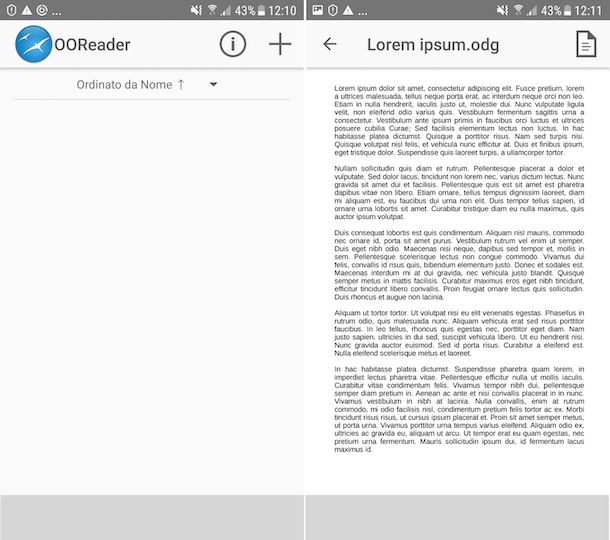
OOReader è un’app gratuita che fa una sola cosa ma la fa alla grande: permette di visualizzare (ma non di modificare) tutti i file di LibreOffice. È disponibile sia per Android che per iOS ed è molto semplice da usare.
Per servirtene, effettuane il download dal Play Store di Android o dall’App Store di iOS, premi sul bottone Installa/Ottieni e, se stai usando iOS, autorizza il download tramite Face ID, Touch ID o password dell’account Apple.
In seguito, a prescindere dalla piattaforma mobile usata, avvia l’app premendo sul pulsante Apri comparso sul display oppure sulla sua icona che è stata aggiunta alla schermata home.
Ora che visualizzi la schermata principale di OOReader, fai tap sul bottone [+], situato in alto a destra, scegli la posizione in cui risulta salvato il documento ODG di tuo interesse (tramite il menu che compare) e preleva il file da lì. Se necessario, autorizza l’app ad accedere ai tuoi file, dopodiché potrai finalmente visualizzare il documento sullo schermo del dispositivo.
Ti segnalo, inoltre, che facendo tap sull’icona con il foglio che si trova in alto a destra, puoi scegliere, a seconda di quelle che sono le tue esigenze e preferenze, se condividere il file, convertirlo in PDF, stamparlo, rinominarlo o eliminarlo.
AndrOpen Office (Android)
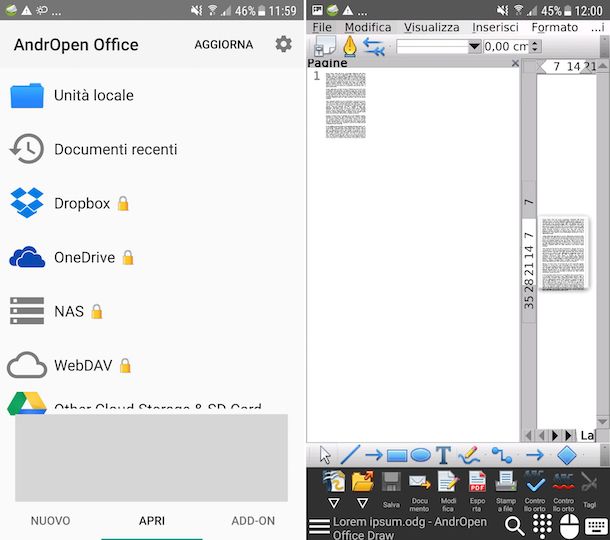
Se stai usando un dispositivo Android, puoi rivolgerti anche ad AndrOpen Office, un’applicazione gratuita che riprende in tutto e per tutto le caratteristiche di OpenOffice, la suite d’ufficio open source con cui LibreOffice, il programma di cui ti ho parlato nel passo a inizio guida, condivide parte del codice sorgente. Purtroppo, però, la sua interfaccia utente non è propriamente ottimizzata per il touch.
Ad ogni modo, se vuoi provare l’app, provvedi in primo luogo ad effettuarne il download e l’installazione, accedendo alla relativa sezione del Play Store. In seguito, fai tap sul pulsante Installa e su quello Apri comparso sul display, in modo tale da avviare AndrOpen Office. In alternativa, sfiora la relativa icona che è stata aggiunta nel drawer.
A questo punto, fai tap sulla voce Consenti, per permettere all’applicazione di accedere ai contenuti multimediali presenti sul dispositivo, dopodiché seleziona la voce Apri situata in basso, indica la posizione in cui si trova il file ODG che vuoi aprire e seleziona quest’ultimo.
In seguito, il tuo documento in formato ODG verrà aperto nell’app e potrai finalmente visualizzarlo (ed eventualmente anche modificarlo) tramite l’editor di AndrOpen Office. Se nel fare ciò ti viene chiesto di procedere con il download del language pack italiano, acconsenti pure alla cosa.
Da notare che l’app può eventualmente essere potenziata con il Professional Pack che, però, è a pagamento (costa 6,99 euro) e permette di aggiungere caratteristiche extra, come la rimozione degli annunci pubblicitari.

Autore
Salvatore Aranzulla
Salvatore Aranzulla è il blogger e divulgatore informatico più letto in Italia. Noto per aver scoperto delle vulnerabilità nei siti di Google e Microsoft. Collabora con riviste di informatica e cura la rubrica tecnologica del quotidiano Il Messaggero. È il fondatore di Aranzulla.it, uno dei trenta siti più visitati d'Italia, nel quale risponde con semplicità a migliaia di dubbi di tipo informatico. Ha pubblicato per Mondadori e Mondadori Informatica.






